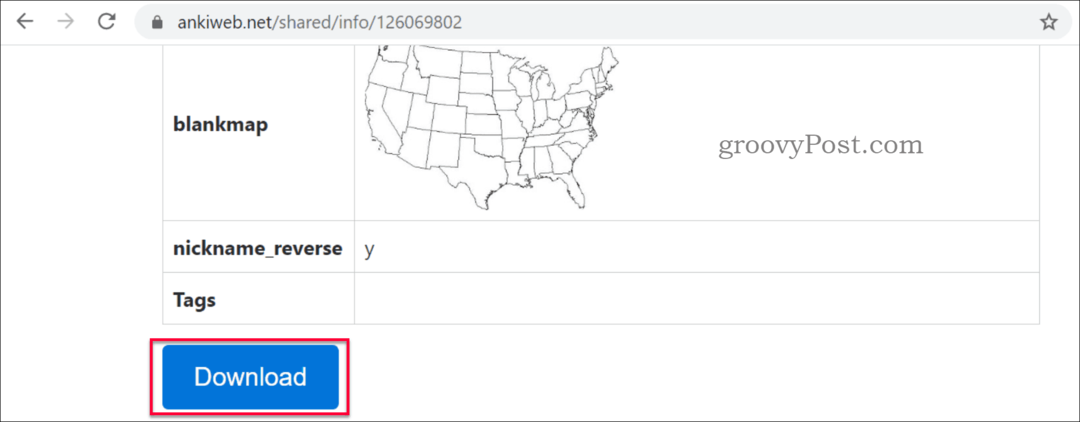Jak włączyć i korzystać z Microsoft Edge VPN
Microsoft System Windows 10 Okna 11 Microsoft Edge Bohater / / August 21, 2023

Opublikowany

Jeśli chcesz chronić swoją prywatność i bezpieczeństwo podczas przeglądania w sieci publicznej, możesz włączyć i używać Microsoft Edge VPN. Oto jak.
Microsoft udostępnia darmową aplikację Wirtualnej sieci prywatnej (VPN) w przeglądarce Microsoft Edge. Edge VPN zapewnia więcej korzyści związanych z bezpieczeństwem przeglądania i prywatnością. Ten przewodnik pokaże Ci, jak włączyć i używać Microsoft Edge VPN.
Edge VPN to bezpłatny dodatek do przeglądarki, który pomaga ukryć Twoje dane adres IP i szyfruj połączenie podczas przeglądania stron internetowych. Ma ograniczenia, ale zapewnia ochronę podczas korzystania z publicznej sieci Wi-Fi.
Jeśli więc chcesz zwiększyć prywatność i bezpieczeństwo podczas przeglądania sieci, w tym przewodniku pokażemy, jak korzystać z Microsoft Edge VPN.
Jak włączyć Microsoft Edge VPN
Edge VPN przekierowuje ruch przez skonfigurowany zdalny serwer. Po włączeniu utrudnia witrynom i usługom reklamowym innych firm monitorowanie Twojej aktywności.
Włączenie VPN jest proste w sekcji Ustawienia przeglądarki. Usługa VPN w Edge jest znana jako „Bezpieczna sieć Microsoft Edge”, która umożliwia bezpłatne korzystanie z 5 GB miesięcznie przy współpracy z Rozbłysk chmur.
Aby włączyć Microsoft Edge VPN:
- Uruchom Microsoft Edge przeglądarkę na pulpicie.
- Kliknij Ustawienia i nie tylko (trzy kropki) w prawym górnym rogu przeglądarki.
- Wybierać Ustawienia z wyświetlonego menu.
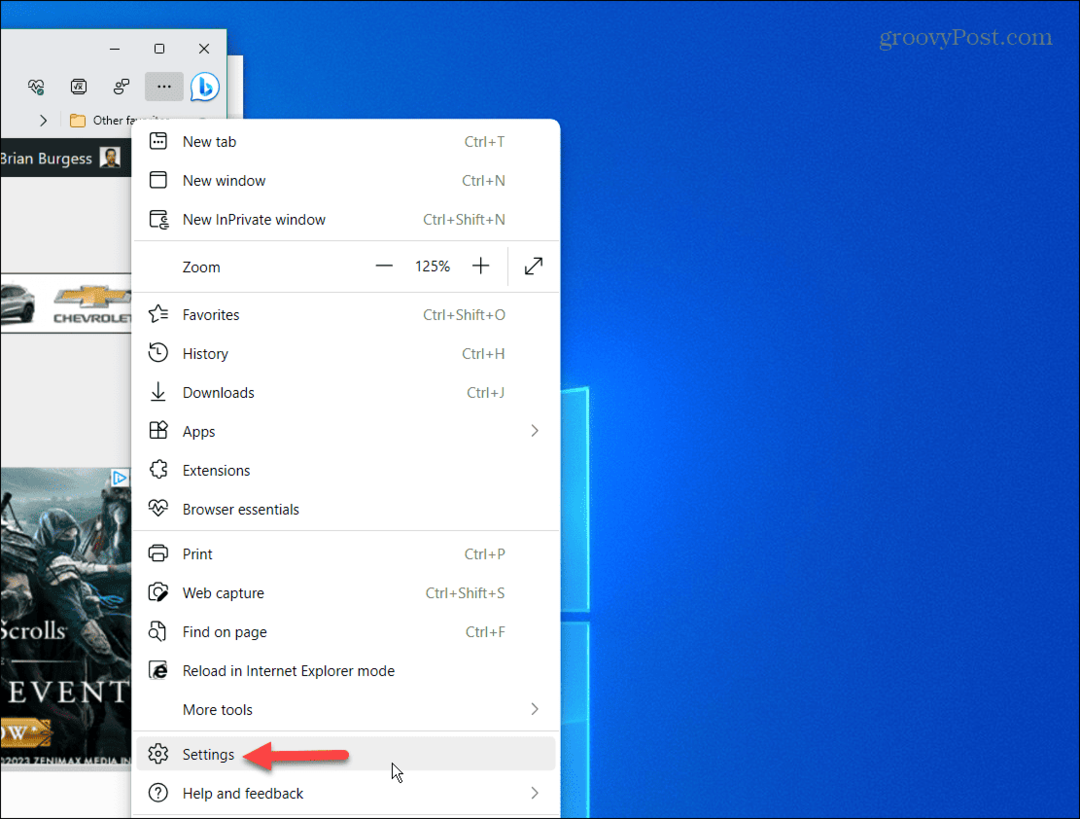
- Wybierać Prywatność, wyszukiwanie i usługi z lewej kolumny.
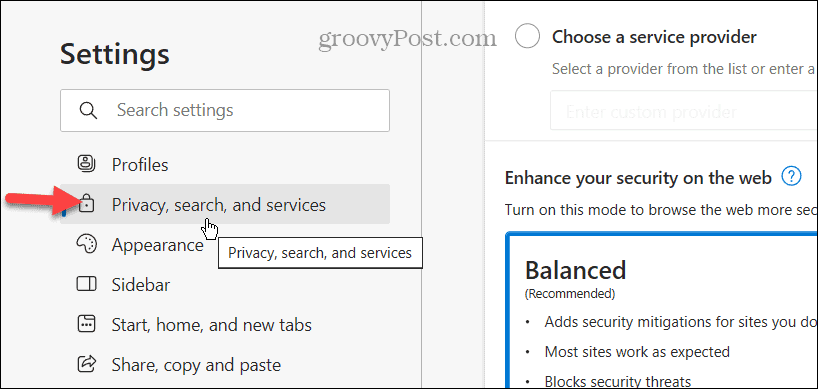
- Przewiń stronę w dół i włącz Bezpieczna sieć firmy Microsoft przełącznik w sekcji Bezpieczeństwo.
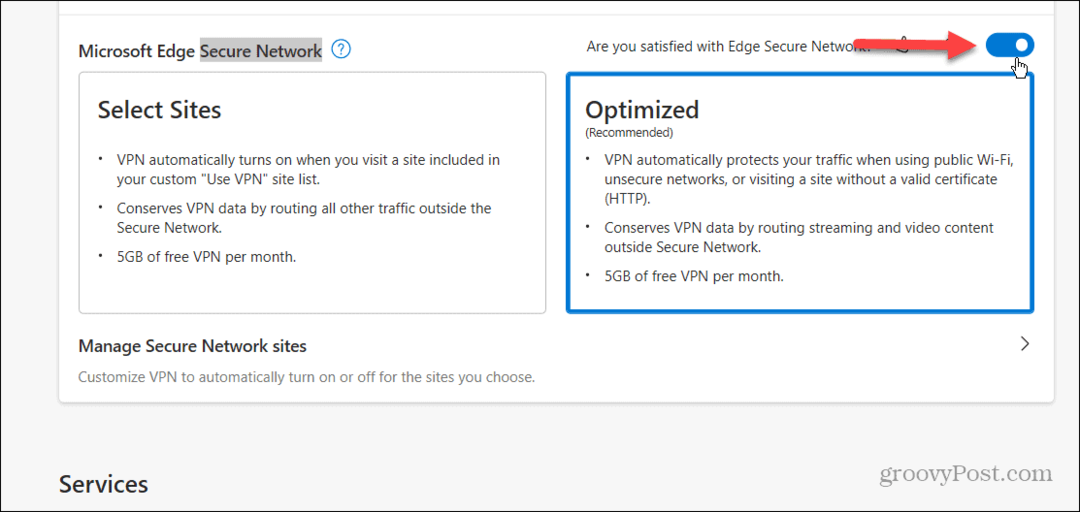
- Po włączeniu wybierz tryb VPN, w tym jeden z nich Wybierz Witryny Lub Zoptymalizowany.
Notatka: The Zoptymalizowany opcja jest zalecana i włącza VPN w ustawieniach publicznych oraz niezabezpieczonych sieciach i witrynach. The Wybierz Witryny opcja włącza funkcję bezpiecznej sieci podczas ładowania witryn na listę niestandardową.
Należy również pamiętać, że aby VPN działał, musisz być zalogowany na swoje konto Microsoft w przeglądarce. Nie zobaczysz sekcji VPN w Ustawieniach, jeśli nie jesteś zalogowany do Edge.
Jak zmusić poszczególne witryny do korzystania z Edge VPN
Możesz także ręcznie zarządzać, które witryny mają lub nie mają dostępu do VPN. Może to być szczególnie przydatne podczas przeglądania witryn z dużymi reklamami i śledzeniem.
Aby upewnić się, że niektóre strony internetowe korzystają z Edge VPN:
- Kliknij Zarządzaj bezpiecznymi witrynami sieciowymi ustawienie w opcjach trybu VPN.
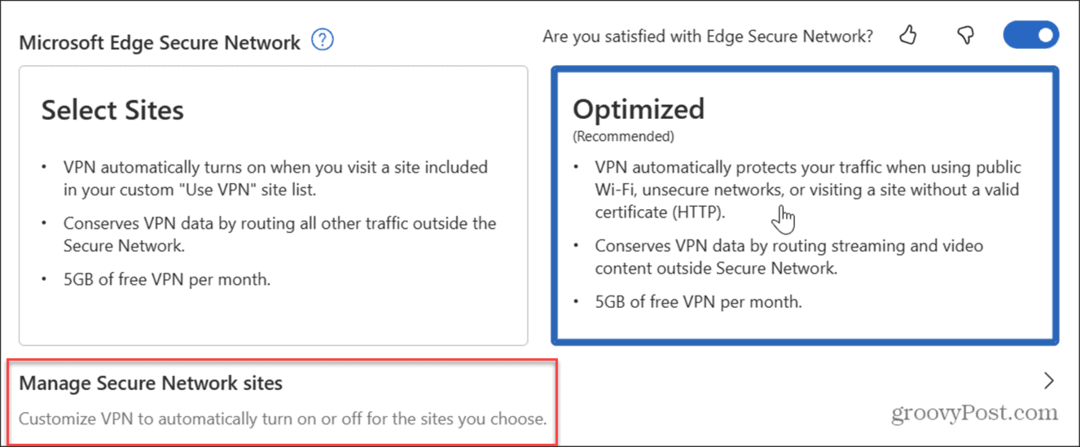
- Kliknij Dodaj witrynę przycisk obok Zawsze używaj bezpiecznej sieci dlastrony, które wybierzesz opcja.
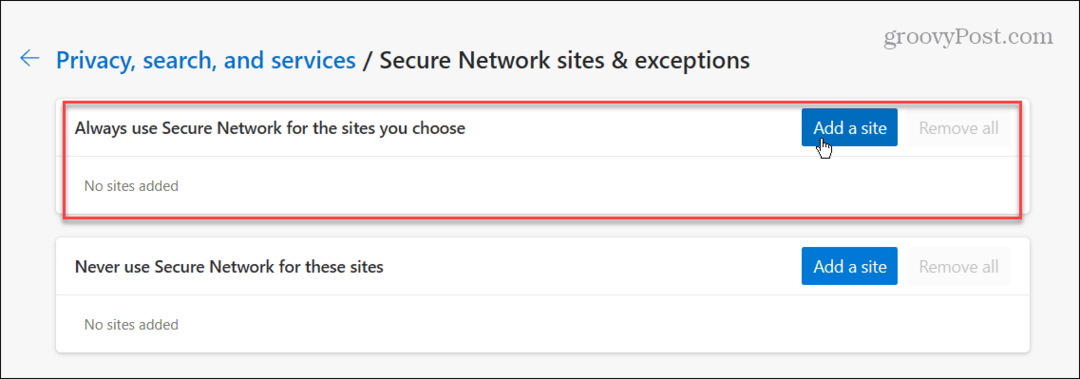
- Wpisz witrynę, z której zawsze chcesz korzystać z VPN, i kliknij Dodać przycisk, aby potwierdzić.
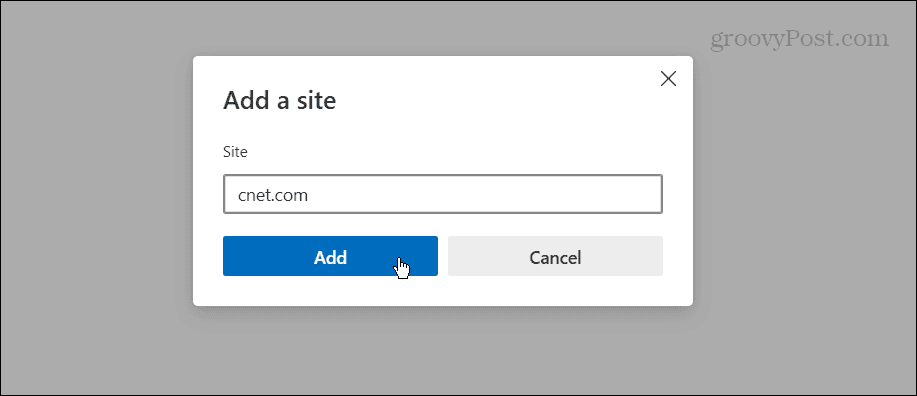
- Aby usunąć lub edytować witrynę z listy, kliknij przycisk trzy kropki obok niego i wybierz Usunąć Lub Edytować przycisk.
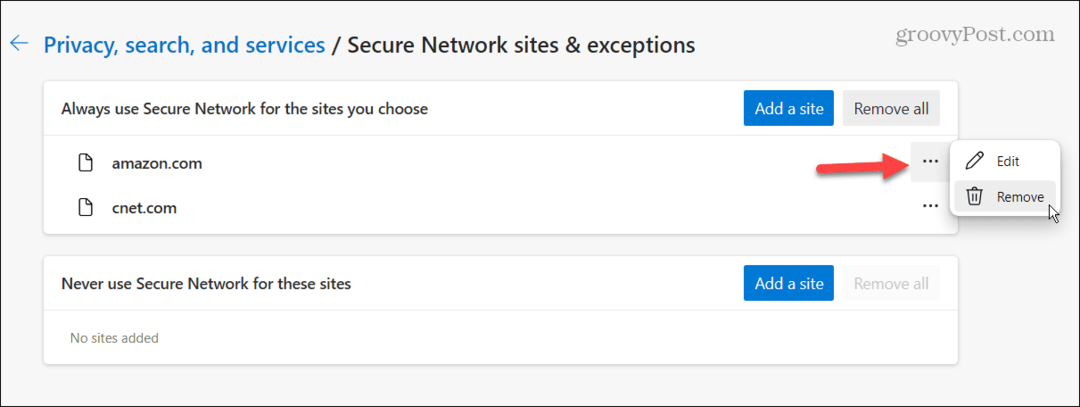
Jeśli nigdy nie chcesz, aby witryna działała przez VPN, wykonaj te same czynności w Nigdy nie używaj bezpiecznej sieci dla tych witryn sekcji i wprowadź linki do stron.
Jak zarządzać ustawieniami Microsoft Edge VPN
Po włączeniu sieci VPN możesz nią zarządzać bez przeszukiwania sekcji Ustawienia Edge. Możesz włączyć lub wyłączyć VPN i ustawić go tak, aby korzystał z VPN dla publicznych Wi-Fi i innych niezabezpieczonych stron. Możesz także zlecić korzystanie z VPN dla określonej witryny, którą przeglądasz.
Aby łatwo zarządzać ustawieniami Edge VPN:
- Kliknij Podstawowe informacje o przeglądarce przycisk (ikona serca) w prawym górnym rogu obok paska adresu i Ustawienia i nie tylko (trzy kropki) przycisk menu.
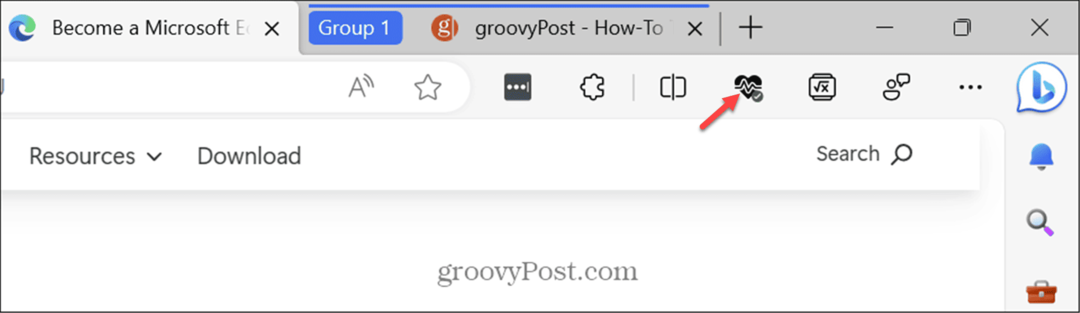
- Przewiń w dół menu, które się pojawi i znajdź Bezpieczna sieć Microsoft Edge Sekcja. Tam możesz zarządzać VPN, włączając lub wyłączając go lub ustawiając go tak, aby korzystał z funkcji VPN w aktualnie przeglądanej witrynie.
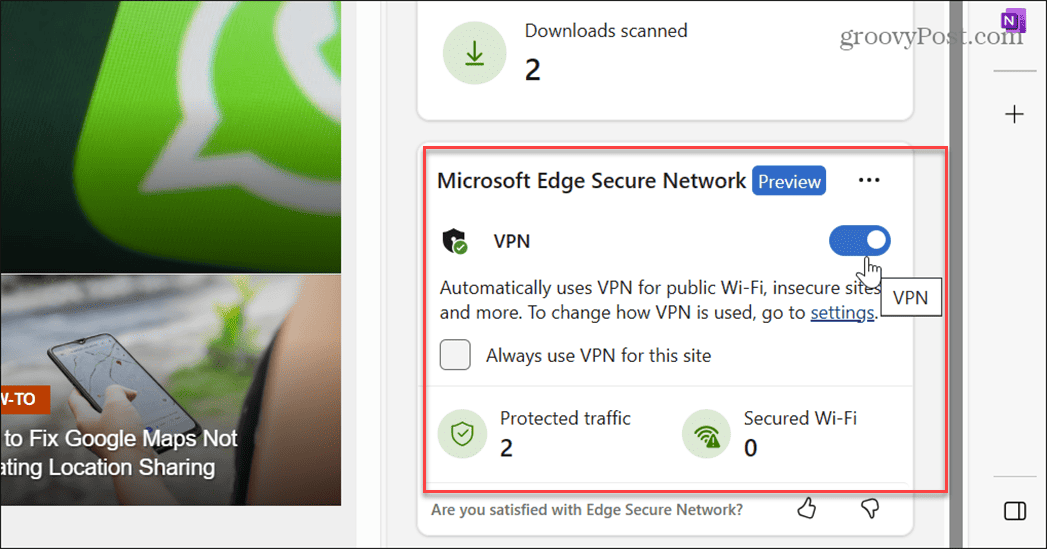
Więcej o Edge VPN
Ponieważ Edge VPN zapewnia tylko 5 GB danych miesięcznie, nie jest to trwałe rozwiązanie, jeśli chcesz z niego często korzystać. Jednak pomimo ograniczeń zapewni Ci prywatność i bezpieczeństwo w razie potrzeby. Przydaje się w kawiarni lub innym miejscu, w którym dostępne jest publiczne Wi-Fi.
Nie będziesz mógł z niego korzystać przez długi czas, jeśli masz zaawansowaną przeglądarkę i przesyłasz strumieniowo dużo treści wideo. Tak więc, jeśli chcesz mieć pełnoetatowe rozwiązanie VPN, możesz subskrybować usługę innej firmy, taką jak Prywatny dostęp do Internetu lub PIA.
Pamiętaj, że w momencie pisania tego tekstu Edge VPN jest w wersji zapoznawczej i nie jest jeszcze dostępny dla wszystkich. Użyliśmy np Wersja beta Edge'a Komputery z systemem Windows 10 i 11, aby uzyskać zrzuty ekranu pełnego zestawu funkcji do tego artykułu.
Jednak wkrótce pojawi się w stabilnej wersji Edge. Miejmy nadzieję, że do tego czasu Microsoft pozwoli na więcej niż 5 GB danych, ale to się jeszcze okaże.
Ponadto Microsoft Edge może działać w systemach Windows 10 lub 11, Android, iOS i Linux, ale obecnie Edge VPN jest dostępny tylko na komputery stacjonarne.
Korzystanie z Microsoft Edge
Edge VPN to ważny element bezpieczeństwa online, który pozwoli Ci zamaskować swój adres IP i dane przeglądania w sieci publicznej. Jeśli więc nie korzystasz z rozwiązania VPN innej firmy, Edge VPN wypełni lukę.
Możesz skorzystać z innych wskazówek i sztuczek, aby uzyskać więcej z Edge. Na przykład, jeśli chcesz współpracować z innymi, możesz użyć Obszary robocze Microsoft Edge funkcja. Albo możesz potrzebować odzyskać usunięte zakładki w Edge.
Jeśli nie korzystasz z chatbota Bing AI i stwierdzisz, że przeszkadza Ci to, możesz to zrobić usuń przycisk czatu Bing z Edge'a. A jeśli potrzebujesz łatwego sposobu udostępniania plików lub notatek między urządzeniami, sprawdź, jak używać Zrzut Microsoft Edge funkcja.